
| Aide en ligne SpaceClaim |

|
Copiez l'alésage existant.
Sélectionnez la surface intérieure cylindrique de l'alésage.
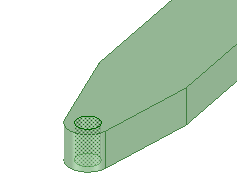
Cliquez sur l'outil Déplacer dans le groupe Edition du ruban.
dans le groupe Edition du ruban.
Tout en maintenant la touche Ctrl enfoncée, sélectionnez et faites glisser la flèche (vecteur) dans la poignée de déplacement.
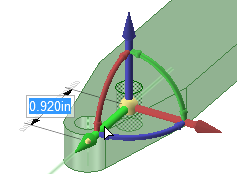
L'alésage est copié le long du bras du support. Vous pouvez visualiser l'alésage dès lors que la géométrie est valide.
Cessez de faire glisser à un emplacement quelconque pour terminer la copie.
Positionnez l'alésage de façon précise.
Cliquez sur la même flèche ou le même vecteur dans la poignée de déplacement.
Dans la petite barre d'outils, cliquez sur l'outil ![]() Cote graduée
Cote graduée .
.
Une cote apparaît et s'accroche à la géométrie tandis que vous passez au-dessus des diverses entités.
Sélectionnez le point créé précédemment ou l'une des arêtes confondues avec le point.
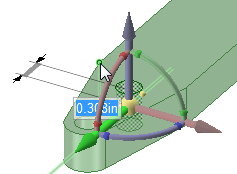
La cote est figée et attend qu'une nouvelle valeur soit entrée.
Entrez la valeur zéro pour aligner l'axe de l'alésage avec ces arêtes.

Vous pouvez également décaler la géométrie sélectionnée à partir d'une référence en entrant une valeur à l'aide de la même méthode.
Augmentez la taille de l'alésage.
Appuyez sur P pour sélectionner l'outil Tirer et sélectionnez la surface cylindrique de l'alésage.
et sélectionnez la surface cylindrique de l'alésage.
Faites glisser dans la direction opposée de la flèche pour augmenter la taille de l'alésage sur une cote de votre choix.
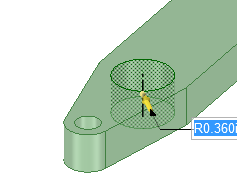
Utilisez Ctrl+Z pour annuler l'opération précédente et rétablissez l'alésage à sa taille d'origine. Si vous allez trop loin, utilisez Ctrl+Y pour rétablir les étapes.
Enregistrez votre travail.
| Étape précédente | Étape suivante |
© Copyright 2016 SpaceClaim Corporation. Tous droits réservés.